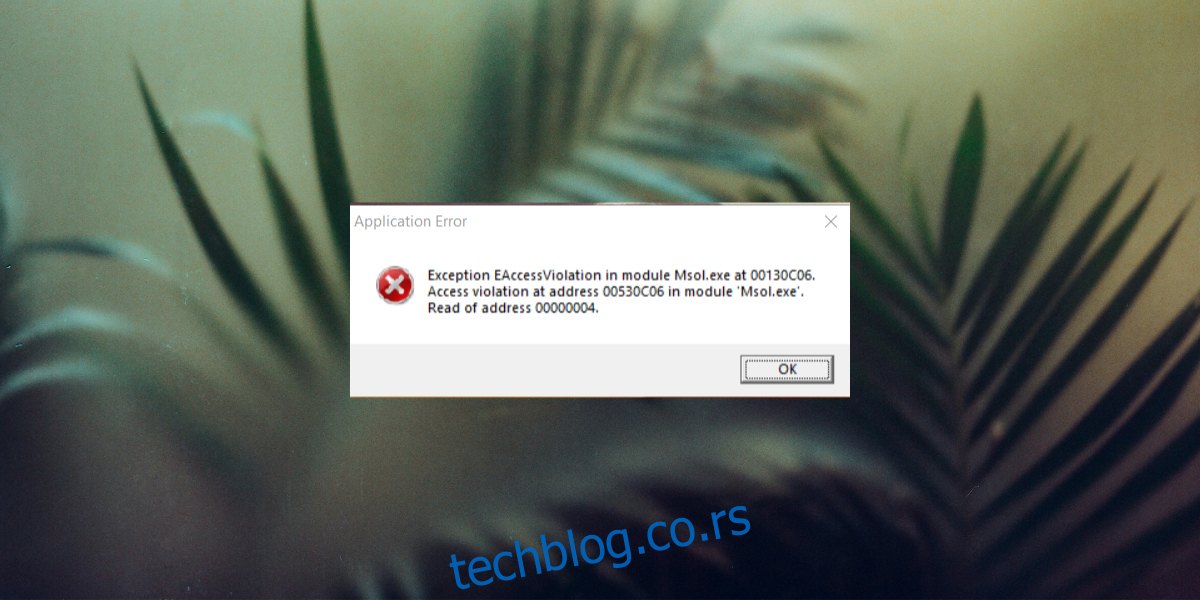Грешка кршења приступа изузетком се појављује у оперативном систему Виндовс 10 када покренете апликацију или када покренете систем. Обично, када се систем покрене и покрене апликације које су постављене да се покрећу при покретању, једна од њих покреће ову грешку. Као резултат тога, апликација неће радити нити ваш систем април постати нестабилан.
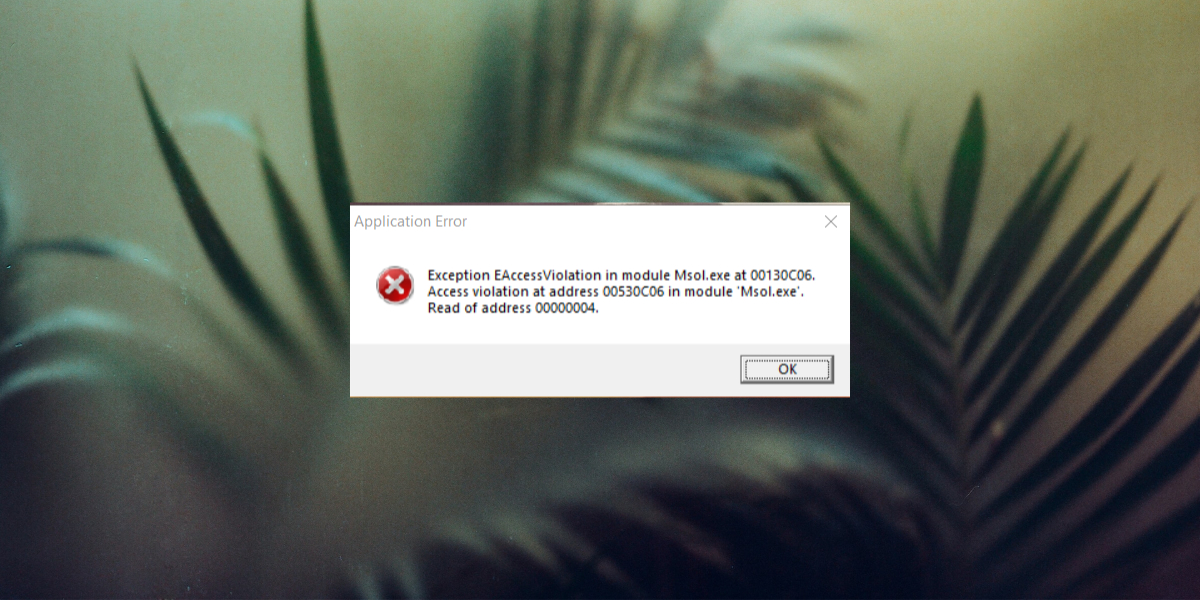
Преглед садржаја
Екцептион_Аццесс_Виолатион Грешка на Виндовс 10
Грешка кршења приступа изузетку је узрокована једним од следећих;
Проблем при руковању меморијом од стране апликације
Проблеми са РАМ-ом
Проблеми са хардвером
Како да поправите кршење приступа на адреси…
Проблеми са хардвером су најређи узрок грешке кршења приступа изузетку, али их не треба искључити. Ако, након исцрпљивања свих овде наведених поправки, и даље видите грешку кршења приступа изузетком, проверите да ли хардвер вашег система има оштећења, посебно РАМ.
1. Додајте изузетак за спречавање извршавања података за апликацију
Ако добијете грешку кршења приступа изузетку сваки пут када отворите одређену апликацију, можете јој додати изузетак да бисте спречили да се грешка прикаже. То неће решити проблем, али ћете моћи да покренете апликацију.
Отворите Филе Екплорер.
Налепите ово у траку локације: шкољка истраживача:::{ББ06Ц0Е4-Д293-4ф75-8А90-ЦБ05Б6477ЕЕЕ} и додирните Ентер.
У колони са леве стране кликните на Напредне системске поставке.
Идите на картицу Напредно.
Кликните на дугме Подешавања у одељку Перформансе.
Идите на картицу Спречавање извршења података.
Изаберите Укључи ДЕП за све програме осим оних које ја одаберем.
Кликните на дугме Додај на дну.
Изаберите ЕКСЕ апликације која узрокује грешку.
Кликните на Примени, а затим покрените апликацију.
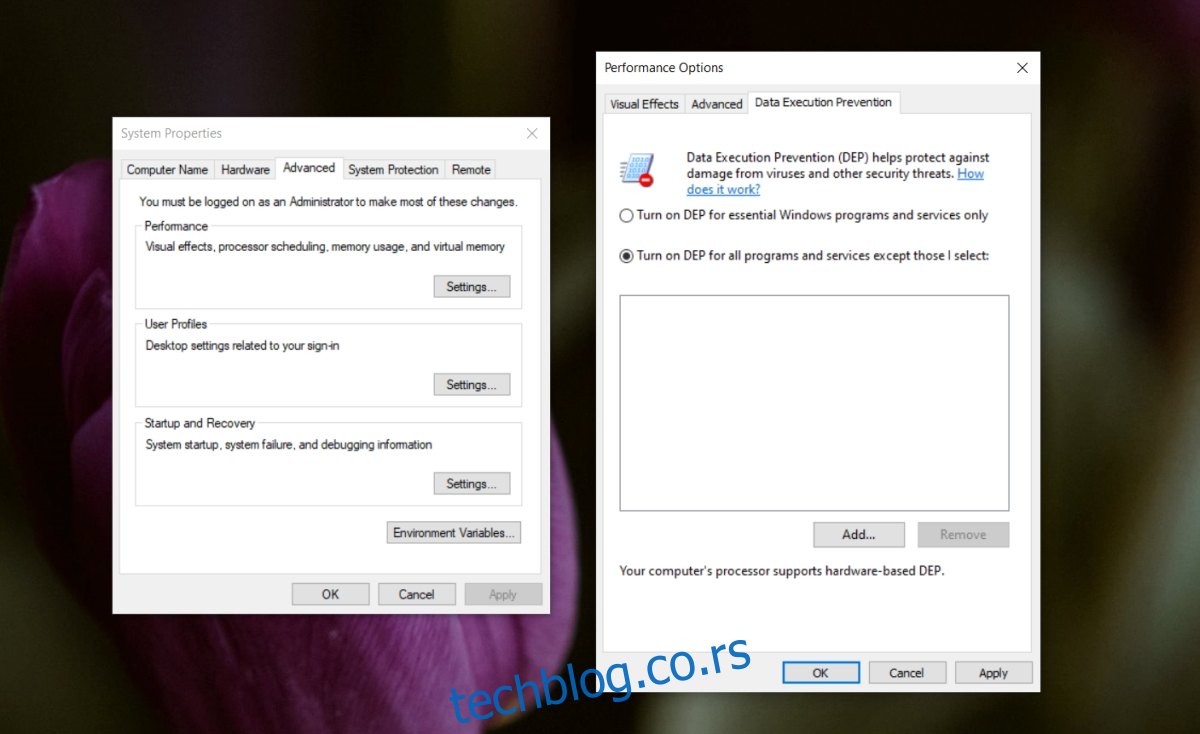
2. Искључите контролу корисничког налога
Можете да искључите контролу корисничког налога и она ће сакрити грешку, међутим, то би требало да урадите само када треба да покренете апликацију. Контрола корисничког налога не би требало да буде трајно онемогућена.
Отворите Цонтрол Панел.
Идите на Кориснички налози>Кориснички налози.
Кликните на Промени подешавања контроле корисничког налога.
Превуците клизач на дно и кликните на Примени.
Покрените апликацију сада и порука о грешци се неће појавити.
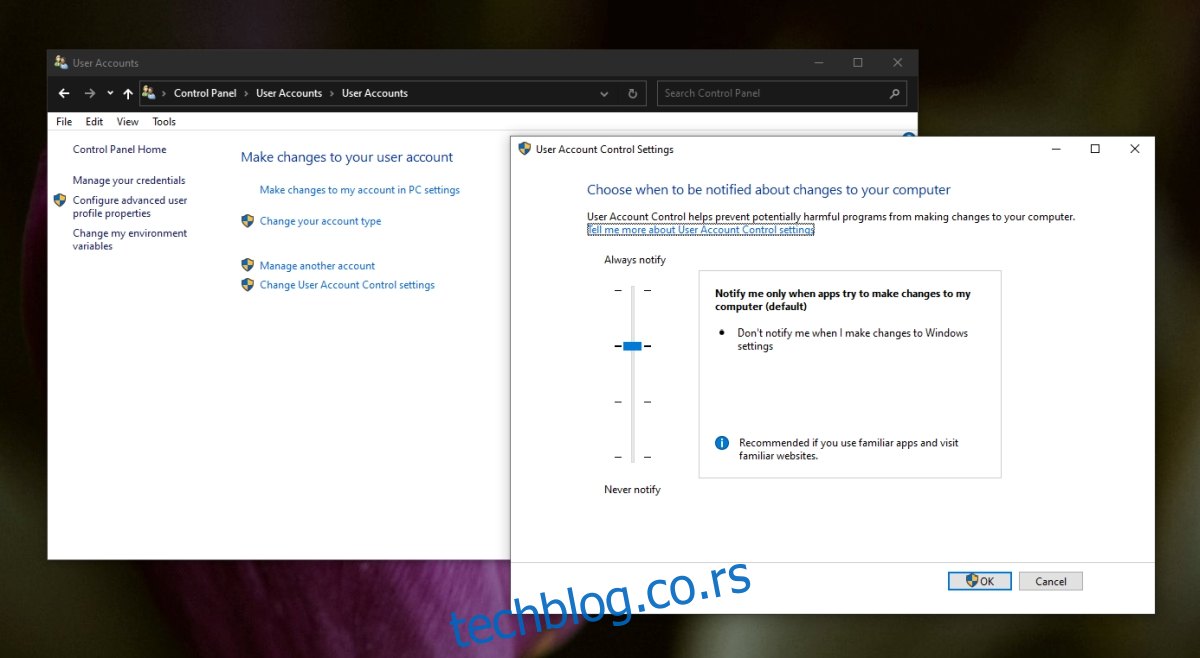
3. Креирајте оптионс.ини датотеку за апликацију
Можете креирати датотеку за подешавања која април бити у могућности да реши грешку за апликацију. Ово решење се односи на игре, а не на друге апликације које април показати грешку.
Отворите Филе Екплорер.
Налепите овај %АппДата% у траку локације и додирните Ентер.
Отворите фасциклу за игру која покреће грешку.
Кликните десним тастером миша на празну област и изаберите Ново> Текстуални документ.
Преименујте га у: оптионс.ини (промените екстензију када се то од вас затражи).
Отворите датотеку и налепите у њу следеће:
AudioLOD = Low HasSeenLogoMovies = yes IdealStaticGameLOD = VeryLow Resolution = 800 600 StaticGameLOD = VeryLow TimesInGame = 1
Сачувајте промене и отворите игру.
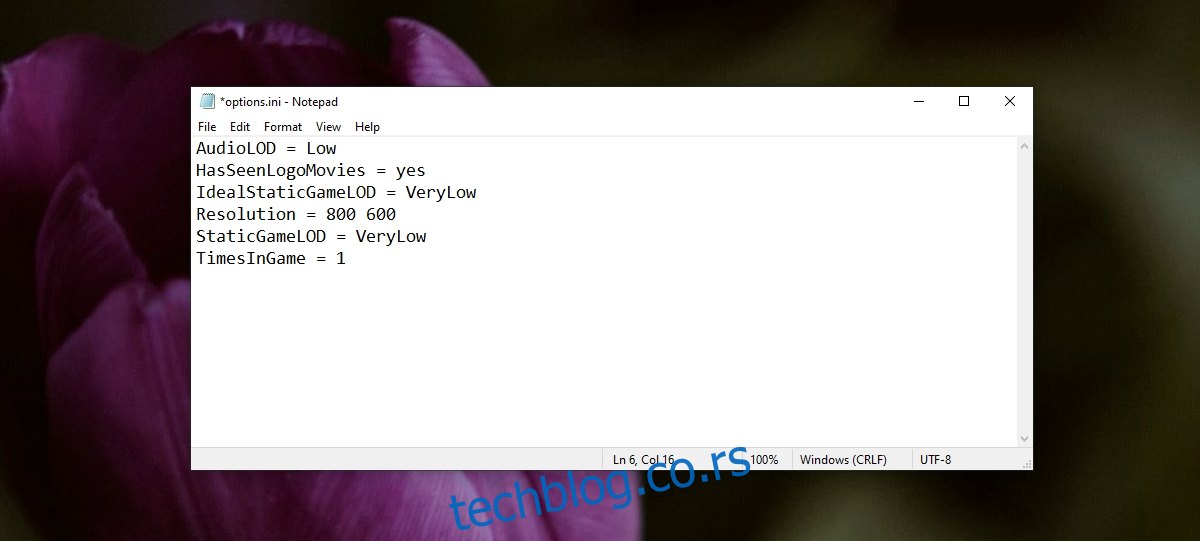
4. Проверите атрибуте датотеке
Грешка кршења приступа изузетку април бити узроковано одређеном датотеком. Знаћете јер ће вам порука о грешци исто толико рећи. Ако је порука о грешци праћена именом датотеке, проверите атрибуте датотеке.
Отворите Филе Екплорер и идите до датотеке.
Кликните десним тастером миша на датотеку и изаберите Својства из контекстног менија.
Уклоните ознаку Само за читање.
Кликните на Примени.
Покрените апликацију.
5. Покрените апликацију у режиму компатибилности
Ако сте недавно ажурирали Виндовс 10 или се сама апликација ажурирала, ажурирање април бити разлог зашто видите проблем. Покушајте да покренете апликацију у режиму компатибилности и грешка би могла нестати.
Направите пречицу за апликацију коју покушавате да отворите.
Кликните десним тастером миша на пречицу и изаберите Својства из контекстног менија.
Идите на картицу Компатибилност.
Изаберите „Покрени овај програм у режиму компатибилности за“
Отворите падајући мени и изаберите Виндовс 7 или 8 (овде ћете морати мало да експериментишете).
Кликните на Примени.
Користите пречицу да отворите апликацију.
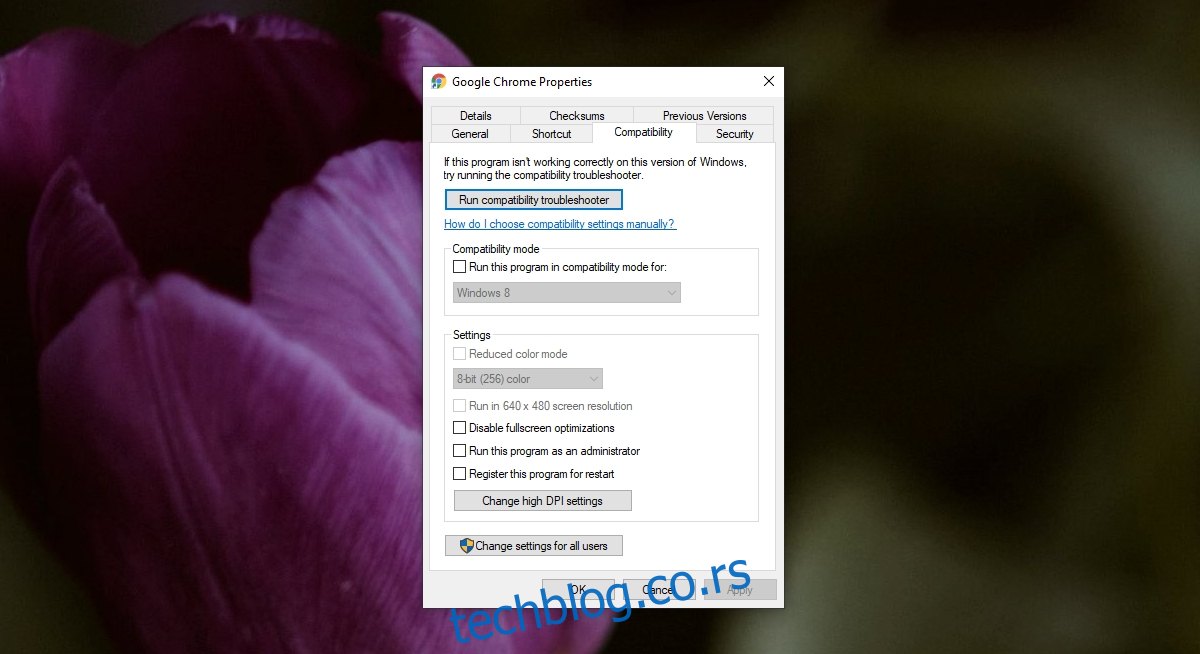
6. Деинсталирајте и поново инсталирајте апликацију
Могуће је да је апликација оштећена. Ово април се дешава ако је апликација ажурирана и ажурирање је грешка или је април десити ако се ваш систем није правилно искључио. Деинсталирање и поновно инсталирање апликације је једноставан начин да то поправите.
Отворите Цонтрол Панел.
Идите на Програми>Деинсталирај програм.
Изаберите апликацију коју покушавате да отворите и кликните на дугме Деинсталирај.
Након што је апликација деинсталирана, преузмите је и поново инсталирајте.
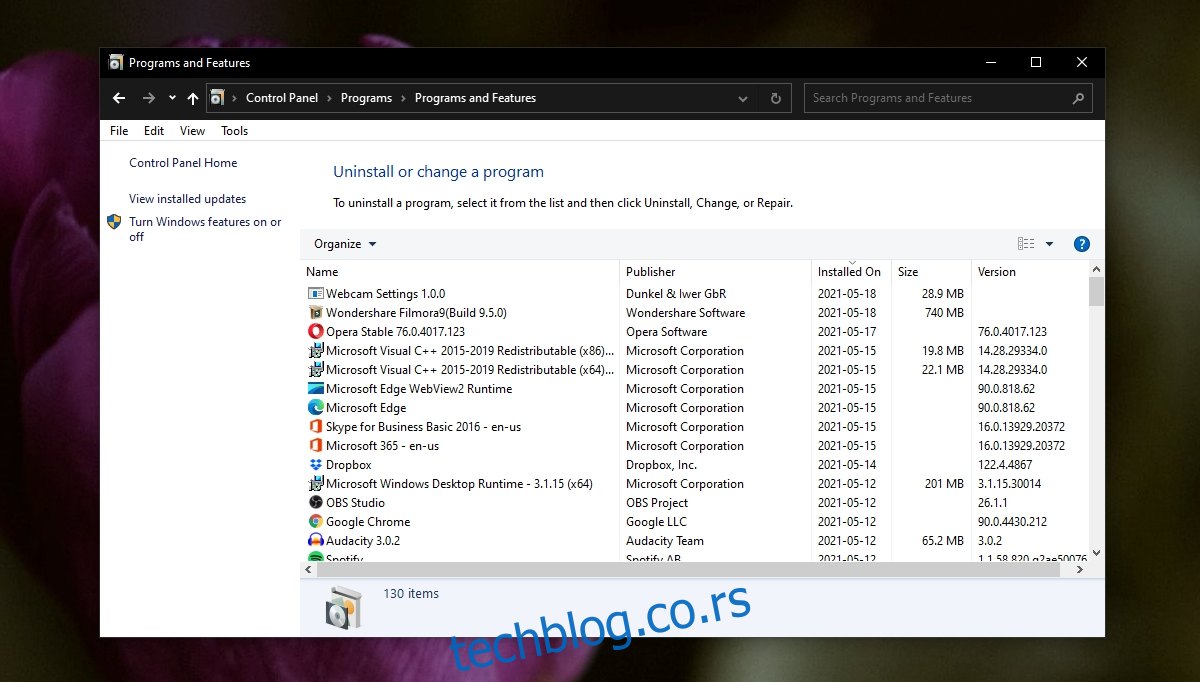
7. Покрените алатку за решавање проблема са хардвером
Ова грешка април бити узрокован хардверским проблемима. Неки хардверски проблеми се могу поправити или идентификовати помоћу Виндовс 10 алатке за решавање проблема са хардвером.
Додирните Вин+Р пречицу на тастатури да бисте отворили оквир за покретање.
У оквиру за покретање унесите мсдт.еке -ид ДевицеДиагностиц и додирните тастер Ентер.
Покрените алатку за решавање проблема и примените све исправке које препоручује.
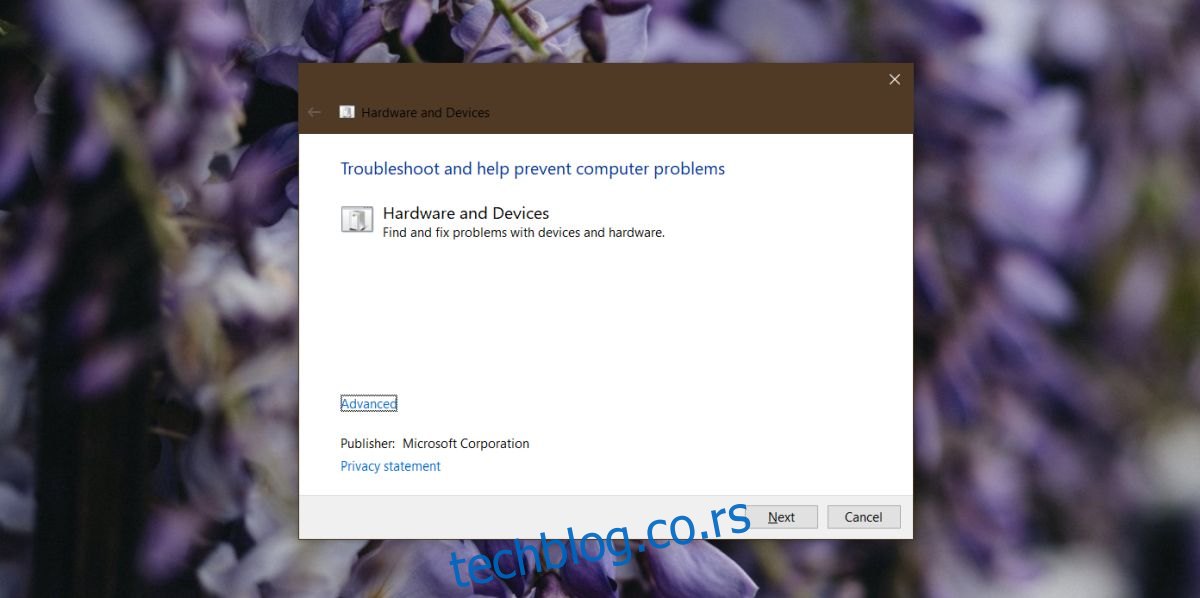
8. Искључите и поново повежите периферне уређаје
Могуће је да један од периферних уређаја које сте повезали са системом, посебно Блуетоотх уређаји, изазива грешку кршења приступа изузетку. Искључите их и повежите поново.
9. Проверите да ли има проблема са хардвером
Ако у овом тренутку ваш проблем и даље није решен, требало би да проверите да ли хардвер има грешака. Тестирајте РАМ са стресом, а затим физички испитајте систем да ли има оштећења или лабавих жица. Ако не знате како да проверите да ли има оштећења на хардверу, однесите га на поправку.
Закључак
Грешка кршења приступа изузетком ће блокирати покретање апликације. То април или април не упућују на то која датотека узрокује грешку, али горе наведене исправке треба да пруже решење за проблем.